Videoanrufe sind zur neuen Normalität geworden. Leider können Sie sich bei einem Videoanruf nicht auf Augenhöhe sehen, es sei denn, Sie starren direkt in die Kamera. Aber dann sehen Sie die Person nicht an und schlagen den ganzen Punkt! Zum Glück bietet Apple die FaceTime Eye Contact-Funktionen auf Ihrem iPhone an, um das Problem zu lösen!
Das mit iOS 14 eingeführte Feature zeigt, wie Apple sich um jede Kleinigkeit kümmert! Aber ist FaceTime Augenkontakt so gut? Und wie funktioniert es? Scrollen Sie nach unten, um mehr zu erfahren.
- Was ist FaceTime-Augenkontakt?
- So aktivieren oder deaktivieren Sie FaceTime Eye Contact
Was ist Facetime Eye Contact?
Normalerweise starren wir während eines Videoanrufs nicht auf die Frontkamera, die am oberen Rand platziert ist. Verständlicherweise schauen wir etwas unterhalb der Augenhöhe auf den Bildschirm, der dem Gesprächspartner eine Illusion vermittelt.
Facetime Eye Contact kombiniert Augmented Reality und fortschrittliche Computer-Vision-Techniken, um das Problem zu beheben. Es bewegt Ihr Auge künstlich auf Kameraebene und erzeugt ein Gefühl des direkten Kontakts.
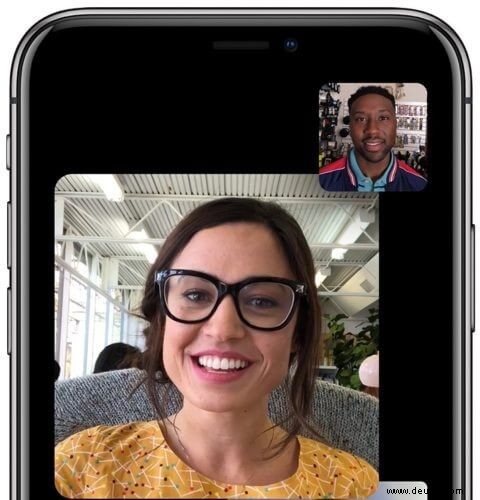
Apple testete die Funktion zunächst zuerst in iOS 13 und nannte sie Aufmerksamkeitskorrektur. Aber es wurde verschrottet und in iOS 14 als Facetime Eye Contact zurückgegeben.
ARKit 3-kompatible Geräte
Insbesondere funktioniert die Technologie nicht mit allen iPhones und iPads. Es benötigt ARKit 3-Framework-Kompatibilität, die nur auf den folgenden Geräten verfügbar ist:
- iPhone 11 und 11 Pro-Serie
- iPhone XR, XS und XS Max
- 11″ &12,9″ 2018 iPad Pro und höher
- iPhone 12- und 13-Serie
So aktivieren oder deaktivieren Sie FaceTime Eye Contact auf dem iPhone
Wenn Sie ein unterstütztes Gerät mit iOS 14 oder höher haben, ist die Augenkontaktfunktion standardmäßig aktiviert. Und obwohl es ein durchdachtes Feature zu sein scheint, kann es manchmal etwas gruselig wirken.
Vor allem, weil wir an den alten Stil gewöhnt sind, vermittelt es den Eindruck, dass der Anrufer in die Kamera schaut. Wenn Sie also Ihre Anrufer nicht gerne anstarren, können Sie den FaceTime-Augenkontakt wie folgt deaktivieren:
- Starten Sie die Einstellungen App auf Ihrem iPhone.
- Scrollen Sie nach unten und wählen Sie FaceTime aus aus dem Menü.
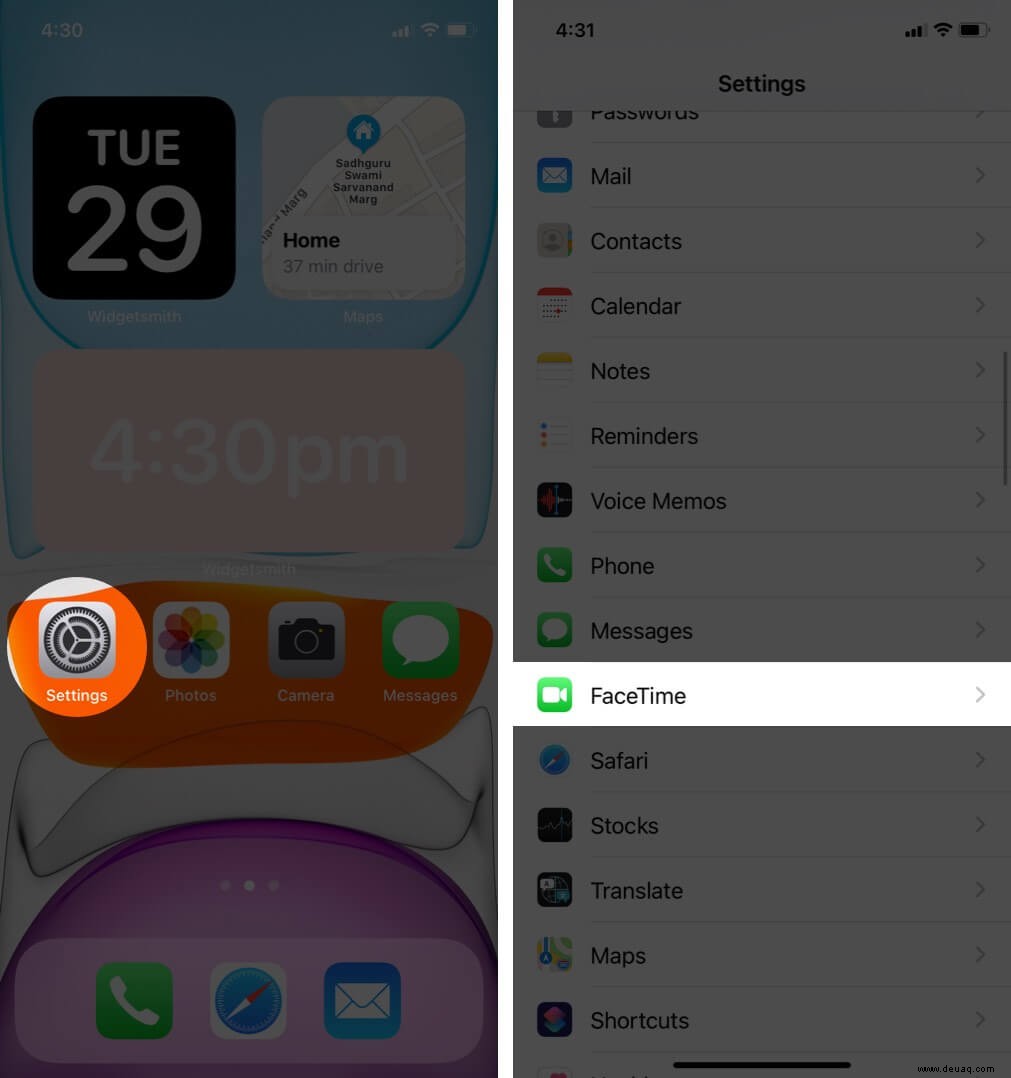
- Scrollen Sie hier nach unten und schalten Sie Augenkontakt aus .
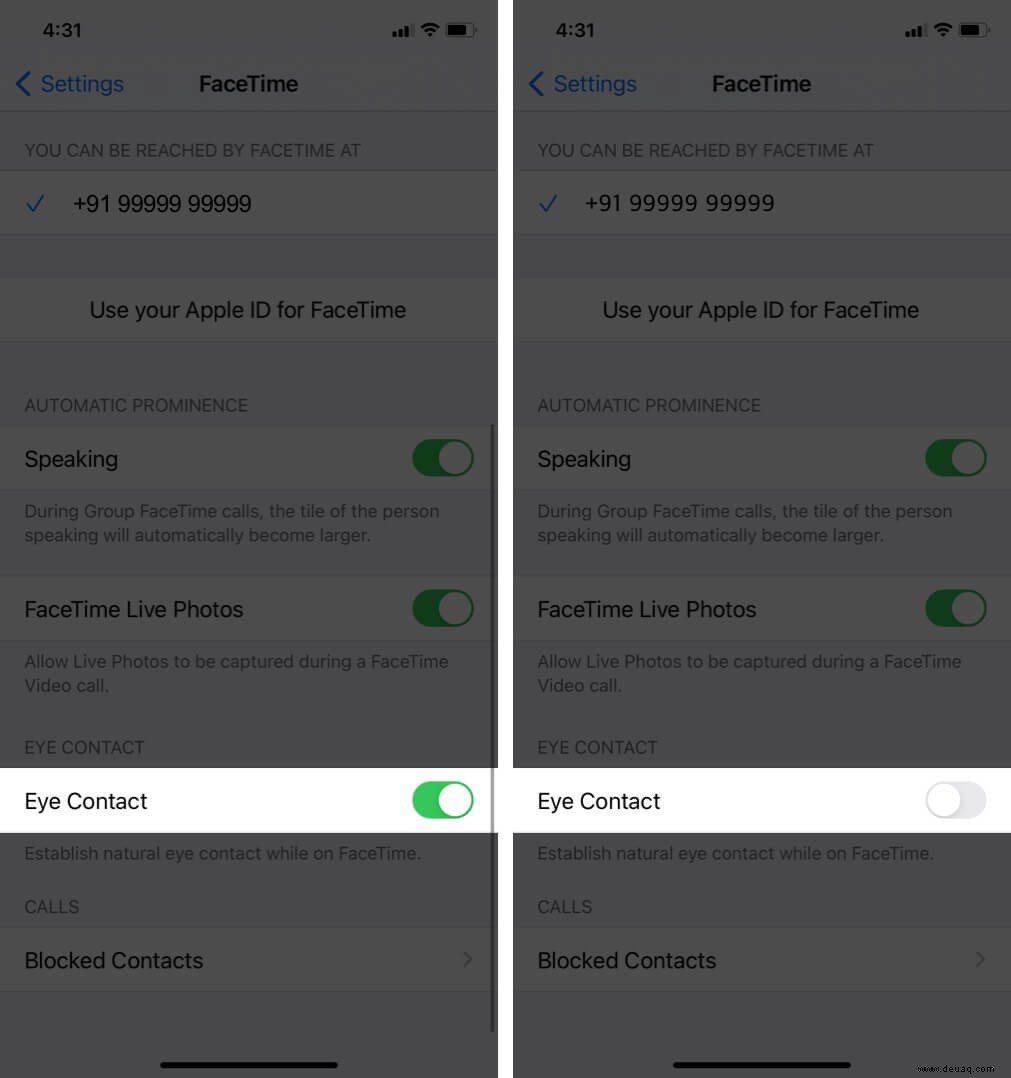
Und es ist so einfach! Wenn Sie die Funktion jederzeit aktivieren möchten, wiederholen Sie die Schritte und schalten Sie sie ein.
Abmelden
Das habe ich schon oft gesagt und möchte es noch einmal wiederholen, Apple denkt an alle Details! Und obwohl wir damit einverstanden sind, unserem Videoanrufer nicht in die Augen zu schauen, macht Augenkontakt einen Unterschied. Gerade in den gegebenen Zeiten, in denen persönliche Treffen schwierig und riskant sind.
Weiterlesen:
- So verwenden Sie das Zurücktippen auf dem iPhone
- Schritte zum Weichzeichnen des Hintergrunds in FaceTime-Videoanrufen
- So verwenden Sie ein NFT als Twitter-Profilbild mit dem iPhone